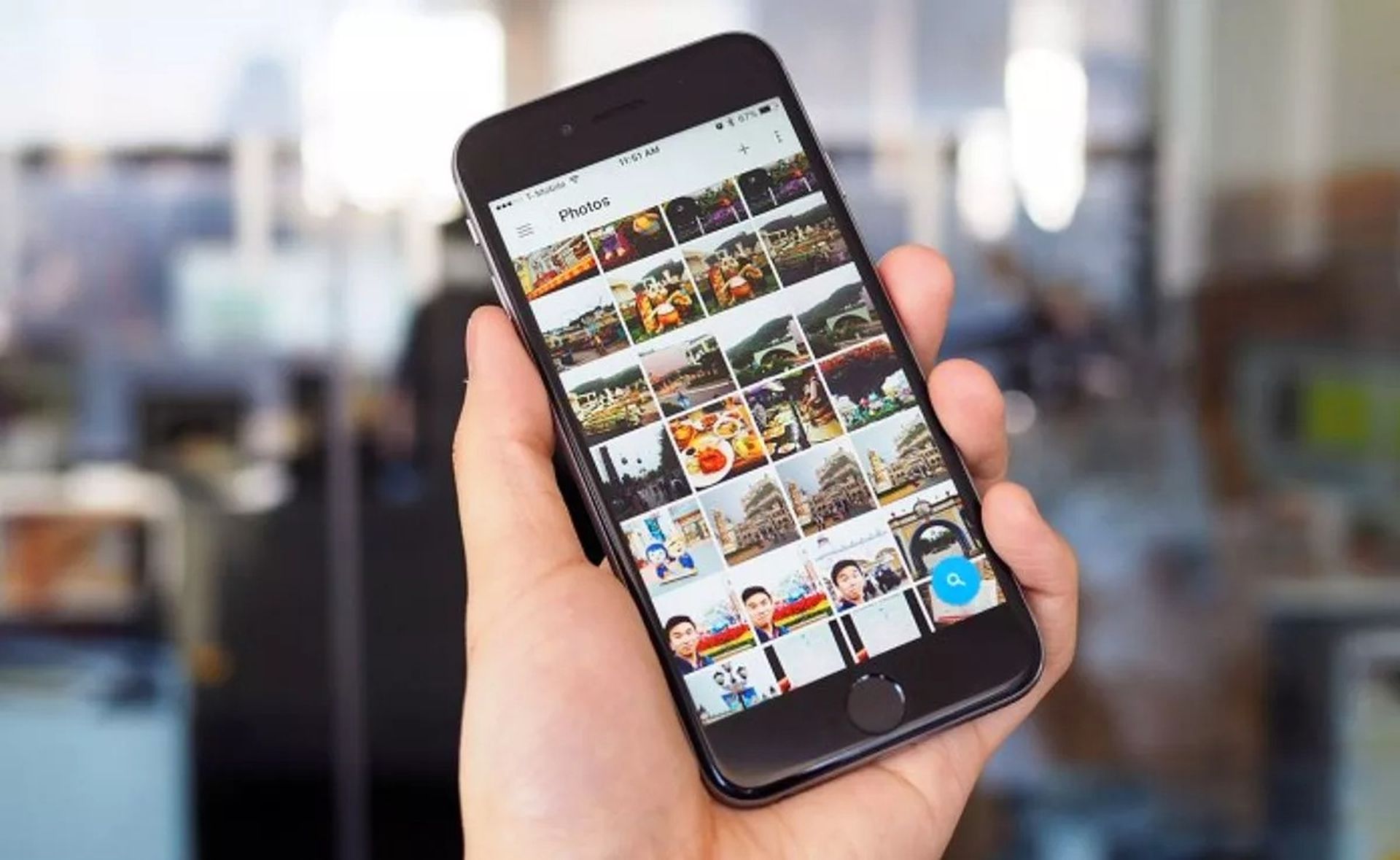iPhone, iPad 또는 Mac에서 앨범을 삭제하는 방법을 모르는 경우 저희가 도와드리겠습니다. iPhone의 사진 앱은 개인 사진을 관리하기 위한 환상적인 도구입니다. 앨범은 사진 및 비디오 구성과 관련하여 정말 유용합니다. 사진 앱을 사용하면 다양한 방식으로 사진을 그룹화하고 레이블을 지정할 수 있으므로 컬렉션을 쉽게 이해할 수 있습니다.
그러나 사진 라이브러리에 액세스할 수 있는 타사 응용 프로그램은 원치 않는 사진 앨범을 자동으로 생성하여 전체 환경을 복잡하게 만들 수 있습니다. 이제 iPhone에서 개별 사진과 비디오를 제거하는 것이 매우 간단하고 간단하지만 앨범을 제거하는 것은 그렇게 명확하지 않습니다.

이 기사에서는 iPhone에서 앨범을 삭제하는 방법에 대해 알아봅니다.
iPhone 및 iPad에서 앨범을 삭제하는 방법은 무엇입니까?
iPhone 및 iPad의 사진 앱을 사용하면 앨범을 쉽게 추가, 관리 및 삭제할 수 있습니다. 앨범 편집 화면에서도 여러 앨범을 한 번에 제거할 수 있습니다. Apple iPhone 14 출시일이 유출될 수 있다는 사실을 알고 계셨습니까?
사진 앨범을 제거해도 그 안에 있는 사진은 삭제되지 않습니다. 이미지는 이전과 마찬가지로 최근 앨범 및 기타 앨범에서 액세스할 수 있습니다. 이 단계를 따르세요:
- iPhone 또는 iPad에서 “사진” 앱을 연 다음 “앨범” 메뉴로 이동합니다.
- 페이지 상단에 모든 앨범을 볼 수 있는 “내 앨범” 탭이 표시됩니다. 한 곳에서 모든 사진을 보려면 오른쪽 상단 모서리에 있는 “모두 보기” 버튼을 누릅니다.
- 이제 모든 앨범이 그리드로 표시됩니다. 편집을 시작하려면 오른쪽 상단 모서리에서 “편집” 버튼을 클릭하기만 하면 됩니다.
- 이제 홈 화면 편집 모드와 유사한 앨범 편집 모드가 활성화되었습니다. 앨범을 끌어다 놓아 여기에 앨범을 재배치할 수 있습니다.
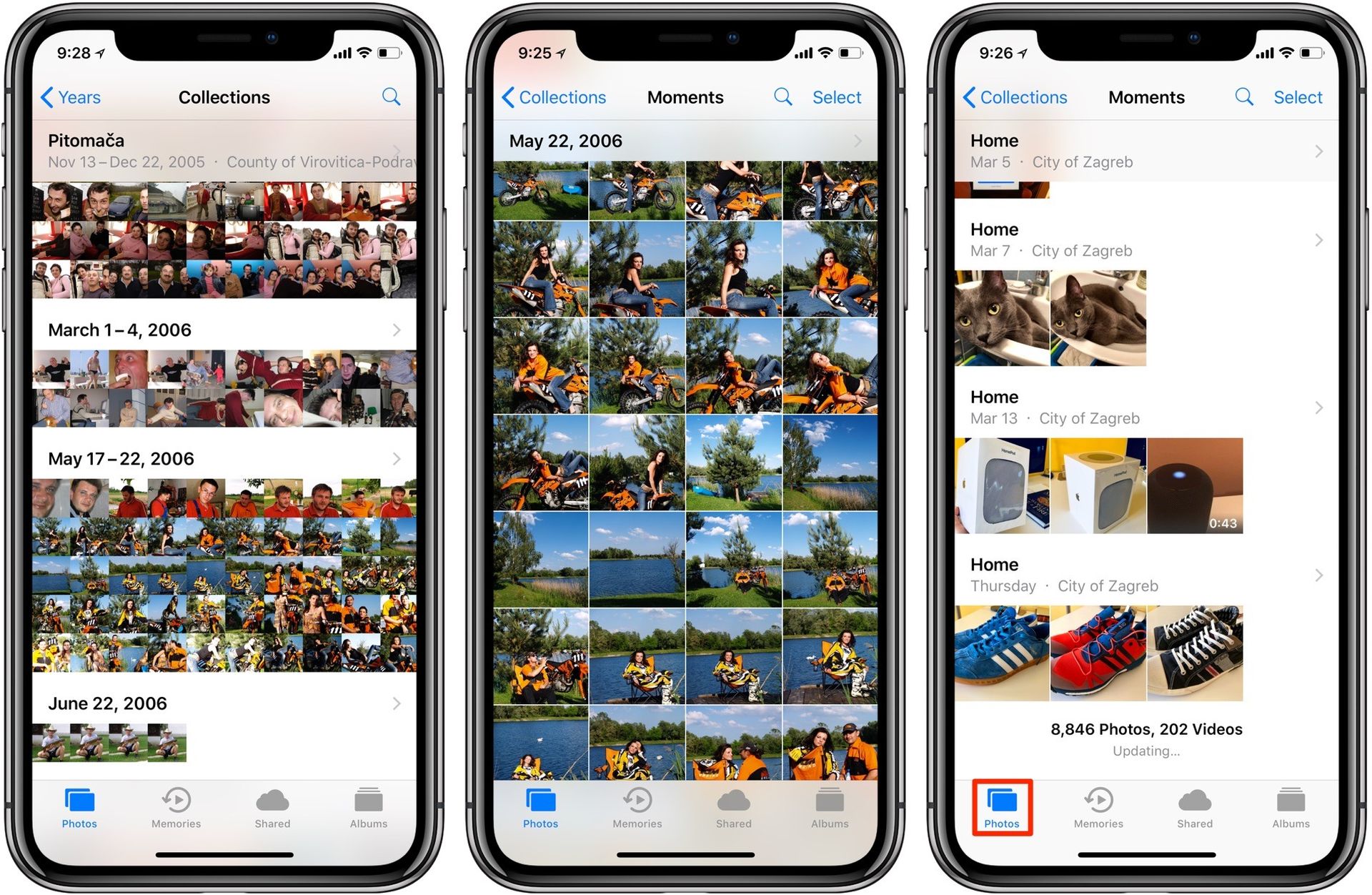
- 앨범 사진의 왼쪽 상단 모서리에 있는 빨간색 “-” 버튼을 탭하기만 하면 앨범 사진이 제거됩니다.
- 그런 다음 팝업 메시지에서 “앨범 삭제” 옵션을 선택하여 작업을 확인합니다. “최근” 및 “즐겨찾기” 앨범 이외의 앨범을 삭제할 수 있습니다.
- 확인하려면 더 보기 버튼을 탭한 다음 오른쪽 하단에 있는 내 앨범을 탭하여 삭제하려는 앨범으로 이동합니다. 확인하면 앨범이 내 앨범 목록에서 제거됩니다. 같은 방법으로 앨범을 제거할 수 있습니다. 그런 다음 완료를 클릭하여 앨범 보기로 돌아갑니다.
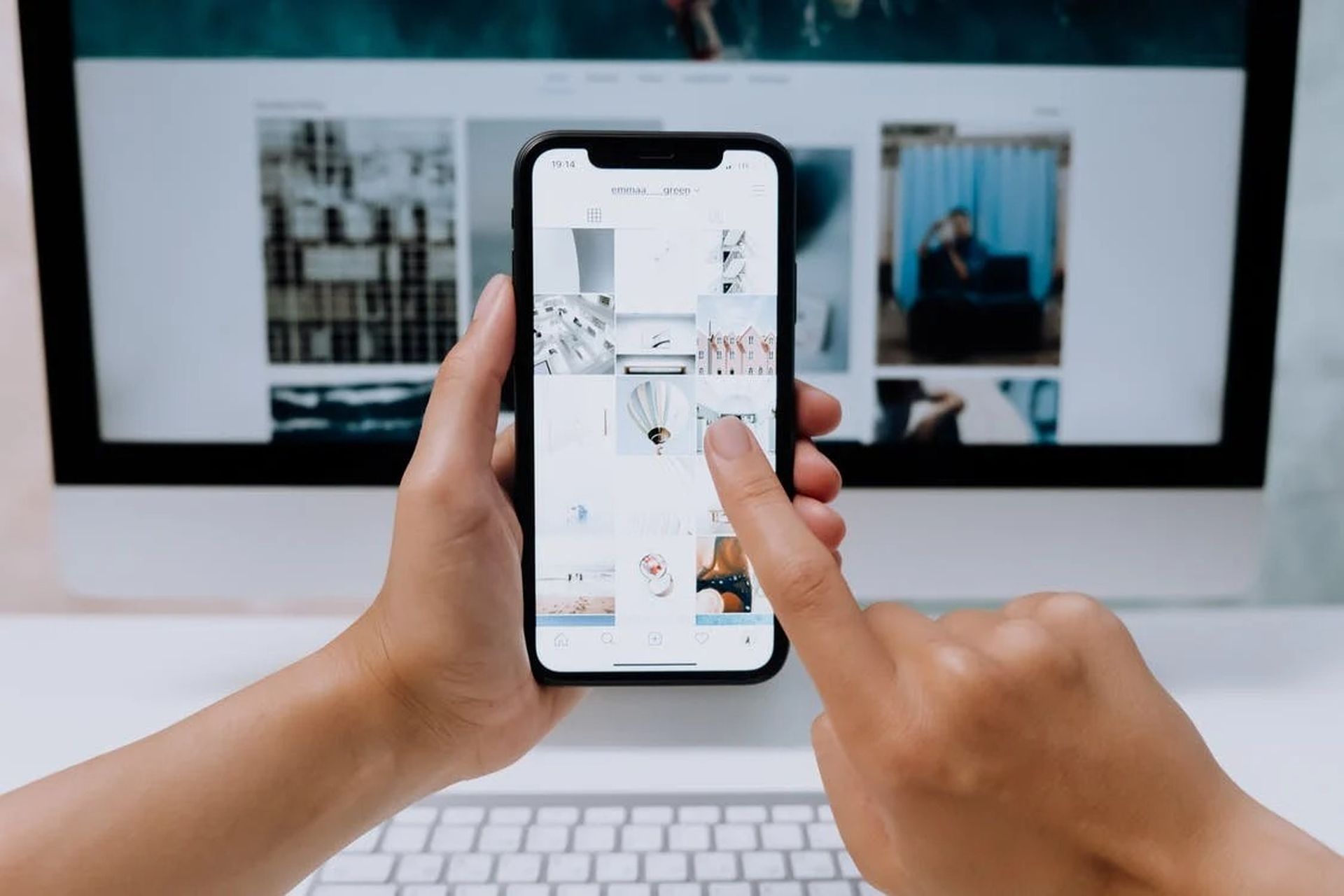
사진 앱에서 특정 앨범을 제거하지 못할 수 있습니다. 다음은 그 중 일부입니다.
- 예를 들어, Apple은 즐겨찾기, 사람, 장소 등과 같은 앨범을 자동으로 생성합니다.
- iTunes 또는 Mac의 Finder를 사용하여 컴퓨터에서 동기화된 앨범
Apple에서 자동으로 생성한 시스템 앨범은 삭제할 수 없습니다.
장치에서 앨범을 제거하려면 먼저 USB를 통해 컴퓨터에 연결하고 컴퓨터에서 iTunes 또는 Finder를 열고 사진 탭으로 이동하여 제거하려는 앨범의 선택을 취소한 다음 동기화하십시오. 기기나 타사 프로그램에서 앨범을 만든 경우 위에서 설명한 것과 같은 방법으로 앨범을 제거할 수 있습니다.

Mac에서 앨범을 삭제하는 방법은 무엇입니까?
Mac의 경우 사진 앱에서 사진 앨범을 삭제하는 것이 iPhone 및 iPad에서보다 훨씬 쉽습니다. 다음 단계를 따르세요.
- Mac에서 사진 프로그램을 엽니다. 폴더를 선택한 다음 “내 앨범” 사이드바에서 해당 폴더를 마우스 오른쪽 버튼으로 클릭하여 제거합니다.
- 상황에 맞는 메뉴에서 “앨범 삭제” 옵션을 선택합니다.
- 프로그램을 처음 시작할 때 삭제할 것인지 묻는 메시지가 표시됩니다. 이 경우 “삭제” 버튼을 클릭하십시오.
- 앨범이 iCloud 사진 보관함에서 제거되고 변경 사항이 모든 기기에 전파됩니다. 이것은 사진에 영향을 미치지 않습니다.
이렇게 하여 iPhone, iPad 및 Mac에서 앨범을 삭제하는 방법을 배웠습니다. 위에 제공된 단계를 수행하여 앨범을 삭제할 수 없는 경우 Apple 지원 팀에 문의하세요. Android 및 iPhone에서 앱을 위젯으로 만드는 방법 또는 iPhone 및 기타 장치에서 결제 정보를 제거하는 방법을 배우고 싶다면 가이드를 확인하세요!